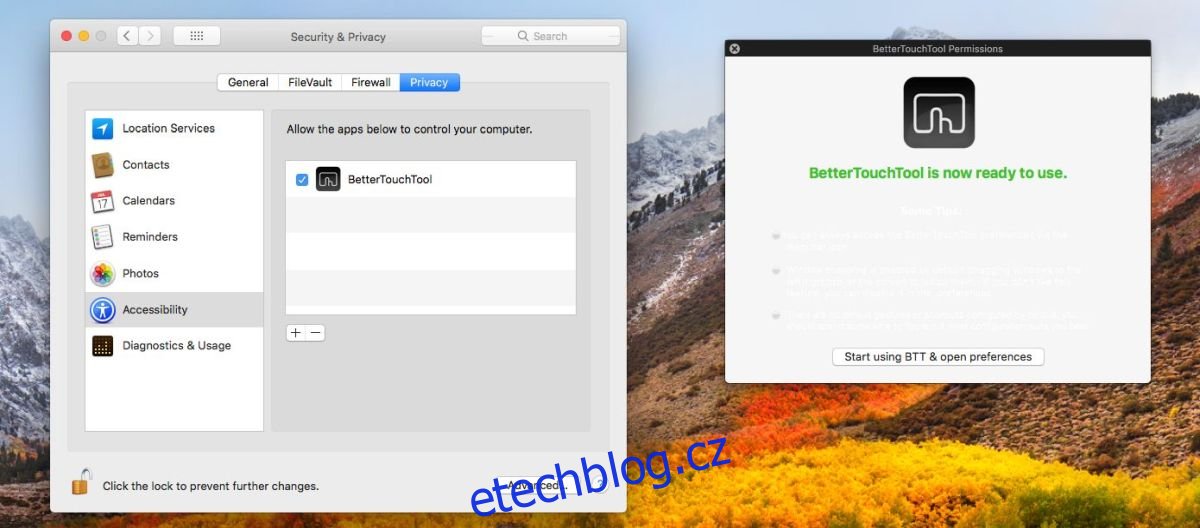Touch Baru na nových MacBookech Pro bude chvíli trvat, než se zachytí. Uživatelé se musí rozhodnout, kdy/zda chtějí upgradovat své notebooky a zda chtějí tyto novější modely. Než se tento nový hardwarový přírůstek stane populární, bude to nějakou dobu trvat. Adaptabilita uživatele zde samozřejmě není jedinou překážkou. Vývojáři musí také přidat podporu pro Touch Bar. Pokud tak neučiní, uživatelé v tom neuvidí žádnou hodnotu. Bohužel jsou v tuto chvíli uživatelé vydáni na milost a nemilost vývojářům. Dobrou zprávou je, že na Touch Bar můžete přidat vlastní tlačítko pro jakoukoli aplikaci nebo akci, která se vám líbí. Jediné, co musíte udělat, je být ochoten investovat trochu času.
Chcete-li na Touch Bar přidat vlastní tlačítko, potřebujete aplikaci s názvem BetterTouchTool. Výchozí možnosti přizpůsobení pro Touch Bar vám neumožňují přidat vlastní tlačítko. BetterTouchTool je velmi stará a velmi oblíbená aplikace pro Mac, která uživatelům umožňuje přidávat a přizpůsobovat gesta pro dotykovou podložku. Je to placená aplikace, ale má neuvěřitelně flexibilní ceny, takže za ni můžete zaplatit pouhých 6 $, pokud chcete. Aplikace má také zkušební verzi, která vám umožní vyzkoušet ji po dobu 45 dnů.
Tento nástroj nepodporuje pouze Touch Bar. Je navržen tak, aby vám umožnil přidat k němu vlastní tlačítko. Toto tlačítko může dělat cokoli od otevírání aplikací a skriptů až po provádění akcí aplikace, např. otevření nové karty v prohlížeči nebo otevření souboru s konkrétní aplikací.
Stáhněte si nejnovější stabilní verze BetterTouchTool. Po instalaci otevřete Předvolby systému a přejděte na Zabezpečení a soukromí. Zde musíte povolit přístup k usnadnění.
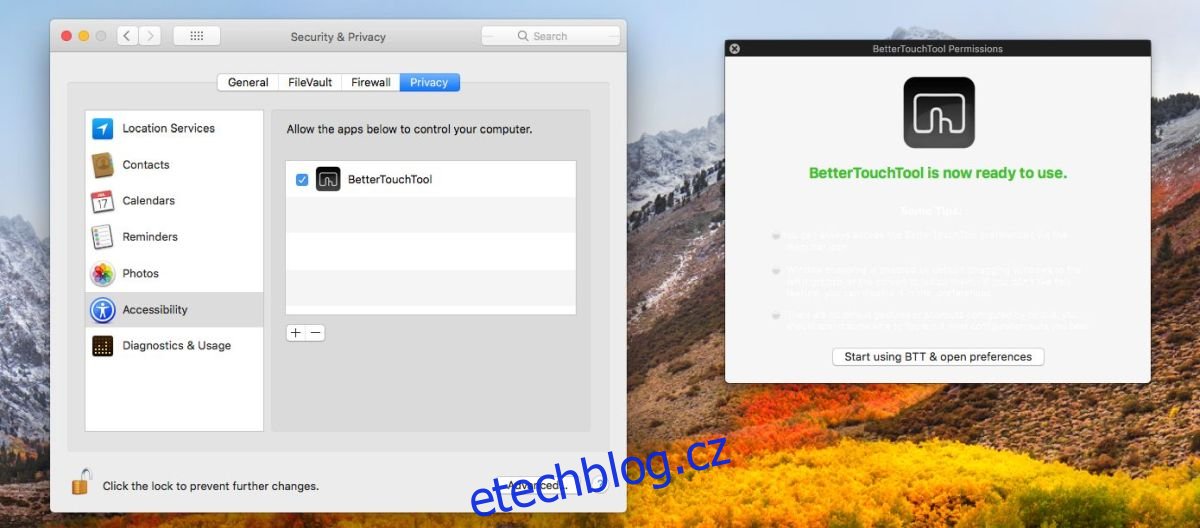
Jakmile mu povolíte přístup, můžete začít vytvářet vlastní tlačítka pro Touch Bar. Otevřete předvolby BetterTouchTool a přejděte na kartu TouchBar. Pokud chcete, aby tlačítko fungovalo bez ohledu na to, ve které aplikaci se nacházíte, vyberte v levém sloupci možnost „Globální“. Pokud chcete, aby tlačítko fungovalo pouze v případě, že je aktivní konkrétní aplikace, přidejte jej nejprve do levého sloupce. Klepněte na tlačítko TouchBar v dolní části.
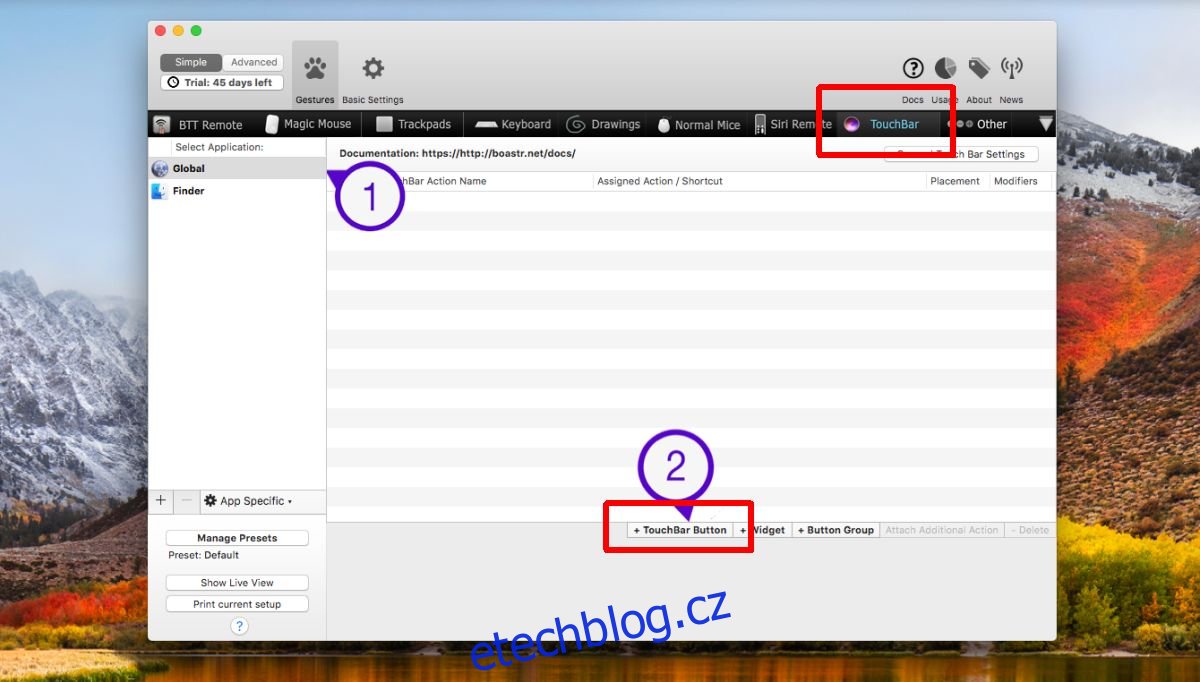
Zadejte název tlačítka. Tlačítko můžete nakonfigurovat tak, aby spustilo klávesovou zkratku, nebo si můžete vybrat akci z mimořádně dlouhého seznamu podporovaných akcí. Tady už není nic nechtěného a vše od systémových přepínačů po akce myši je pokryto. Přiřaďte tlačítku akci a máte hotovo.
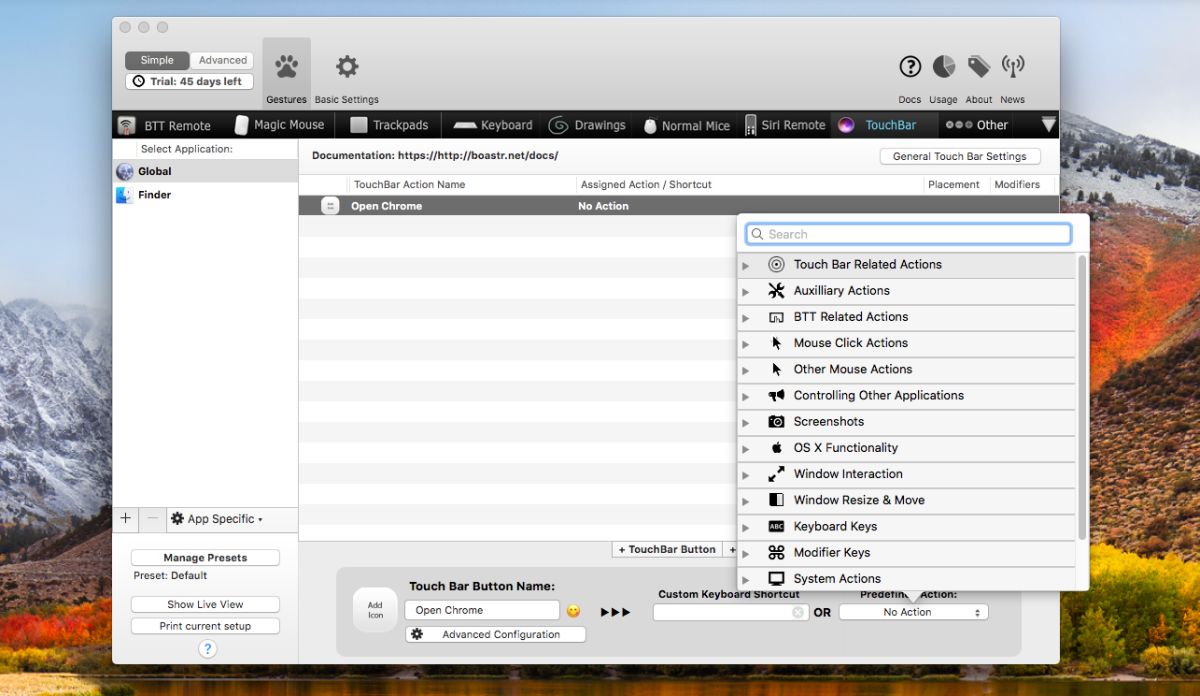
V našem příkladu přidáme globální tlačítko, které může otevřít novou kartu v prohlížeči Chrome. Tlačítko jsme nazvali New Tab Chrome. Klávesová zkratka potřebná k otevření je Command+T. BetterTouchTool se vás zeptá, zda chcete odeslat zástupce na konkrétní akci. Pod ním vyberte Chrome a tlačítko uložte. To je vše, co je potřeba.
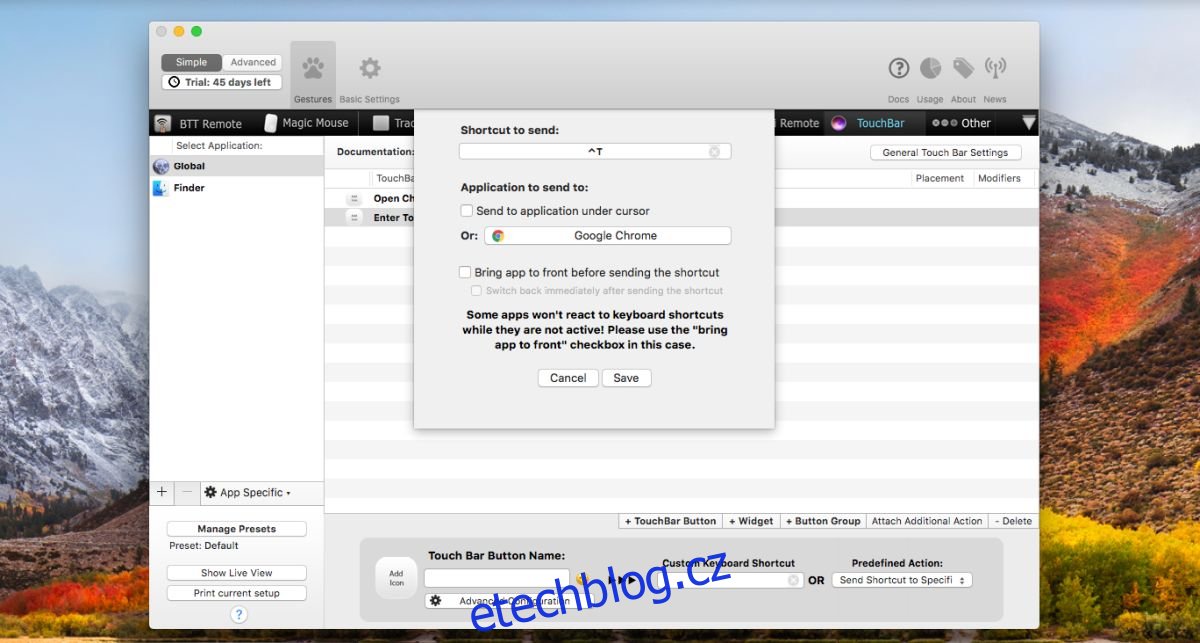
Touch Bar vám zobrazí všechna tlačítka, která jste přidali, a spustí je, jako by byla v aplikaci nativní.